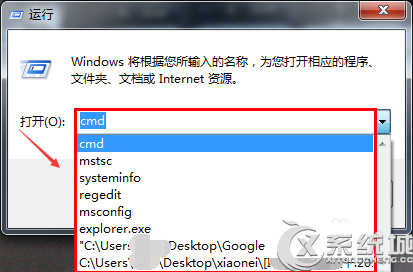
步驟一:
1、右鍵Win7系統的任務欄,選擇彈出菜單的屬性,如下圖所示。
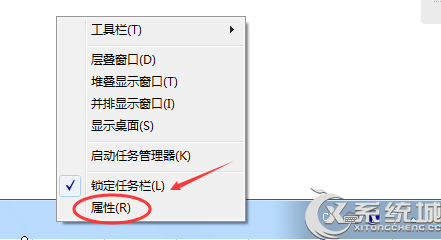
2、在打開的“任務欄和開始菜單屬性“對話框裡將”存儲並顯示最近在開始菜單中打開的程序“和”存儲並顯示最近在開始菜單和任務欄中打開的項目“前面的鉤子去掉,如下圖所示。
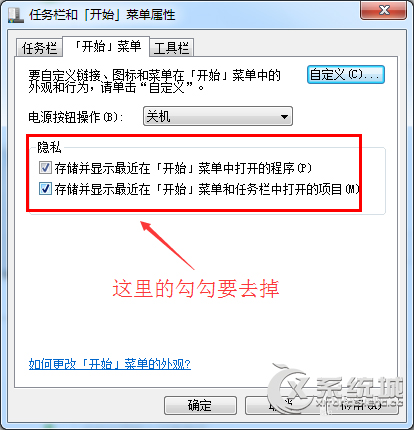
3、把勾勾去掉以後,點擊確定。如下圖所示。
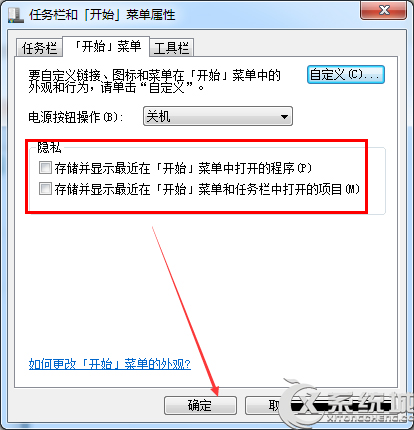
4、設置好以後,再打開運行對話框看看,運行中的記錄都不在了。如下圖所示。
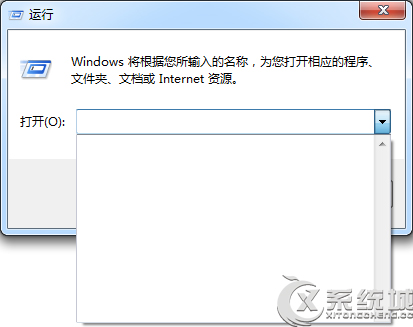
步驟二:
1、點擊Win7開始菜單,然後選擇控制面板,如下圖所示。
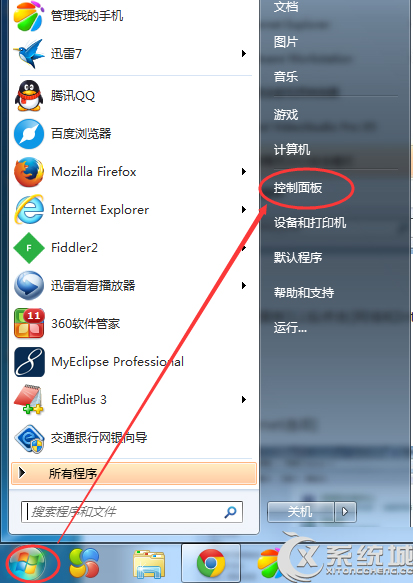
2、在控制面板窗口點擊”網絡和Internet“,如下圖所示。
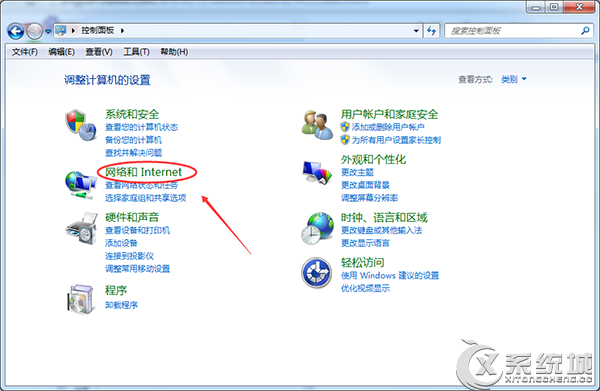
3、然後接著點擊Internet選項,如下圖所示。
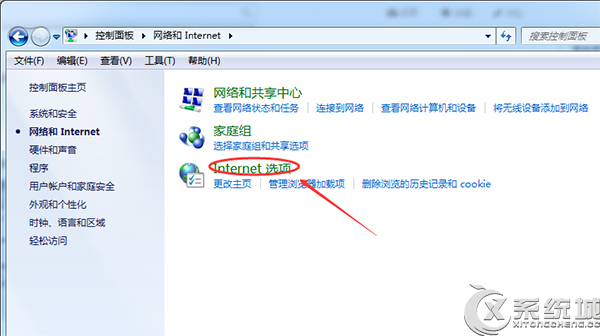
4、在Internet屬性對話框裡,點擊”常規“選項卡下的”刪除“,進入刪除浏覽歷史記錄對話框後,將下面的都勾選上,然後點擊刪除,如下圖所示。

5、系統正在刪除記錄,如下圖所示。
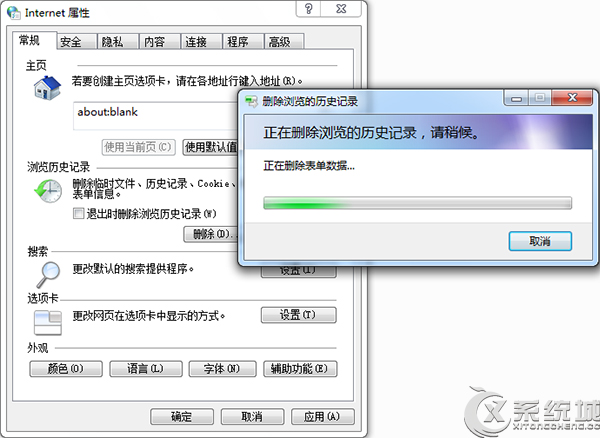
6、刪除以後,再打開運行對話框看看,運行中的記錄都不在了。如下圖所示。
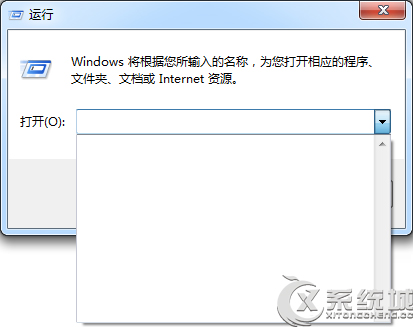
按照上述兩個步驟進行操作後,用戶就可以徹底地清除Win7運行記錄了。